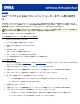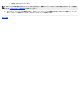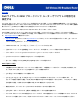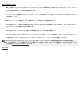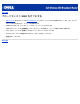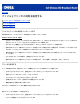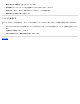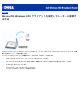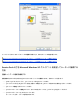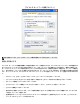Users Guide
目次に戻る
Dell™ ワイヤレス 2350 ブロードバンド ルーターをゲーム用に設定す
る
この項では、Dell ワイヤレス 2350 ブロードバンド ルーターをゲーム用に設定するためのヘルプを提供します。場合によっては、
ルーターのファイアウォール機能により、ゲームが本来の機能を発揮できないことがあります。このマニュアルは各ゲームに関して
詳細を提供しませんが、1台またはそれ以上のコンピュータで TCP/IP ポートを開く方法について説明します。
注
記:
ファイアウォール保護なしにインターネットで任意のクライアント コンピュータを操作する場合、コンピュータが認証され
ずにアクセスされる場合があります。これによりデータ損失が生じる場合があります。
次のステップに従って、ルーターをゲーム用に設定します。
ゲーム用に使用したいコンピュータの MAC アドレスを定める
1. [スタート] ボタンをクリックします。
2.
[ファイル名を指定して実行] をクリックします。
3.
次のテキストを [開く] フィールドに入力します。
cmd
4.
[OK] ボタンをクリックします。
コマンド プロンプト画面が表示されます。
5.
コマンド プロンプトで、ipconfig /all と入力します。
6.
ゲーム用に設定するコンピュータの MAC (物理) アドレスを記録します。
ルーター設定を変更する
1. Web ブラウザを起動して、http://my.router または http://192.168.2.1 を入力します。[ネットワーク パスワードの入力] のロ
グイン メッセージが表示されます。
2.
"admin" のテキストを [ユーザ名] と [パスワード] フィールドに入力します。
3.
上部ナビゲーション バーの[詳細設定] メニュー オプション タブを開いて、メニューが表示されるのを待ちます。
4.
ドロップダウン メニューで [DHCP サーバ設定] メニュー オプションをクリックします。
5.
[IP アドレス予約] セクションの [追加] ボタンをクリックします。
a.
ゲーム用に使用したいコンピュータの MAC アドレスを [MAC アドレス] フィールドに入力します。
b.
このコンピュータの [IP アドレス] を入力します。
6.
[送信] ボタンをクリックします。
7.
上部ナビゲーション バーの[詳細設定] メニュー オプション タブを開いて、メニューが表示されるのを待ちます。
8.
ドロップダウン メニューで [ポート転送設定] メニュー オプションをクリックします。
a.
1台のコンピュータをゲーム用に設定するには、[DMZ ホストを有効にする] をクリックして選択します。
b.
コンピュータの IP アドレスを [DMZ IP アドレス] フィールドに入力します。